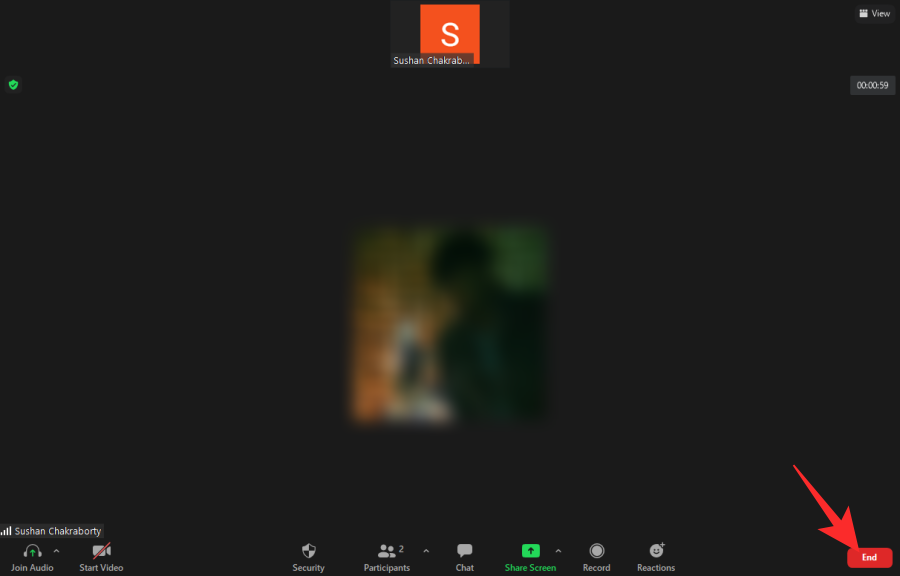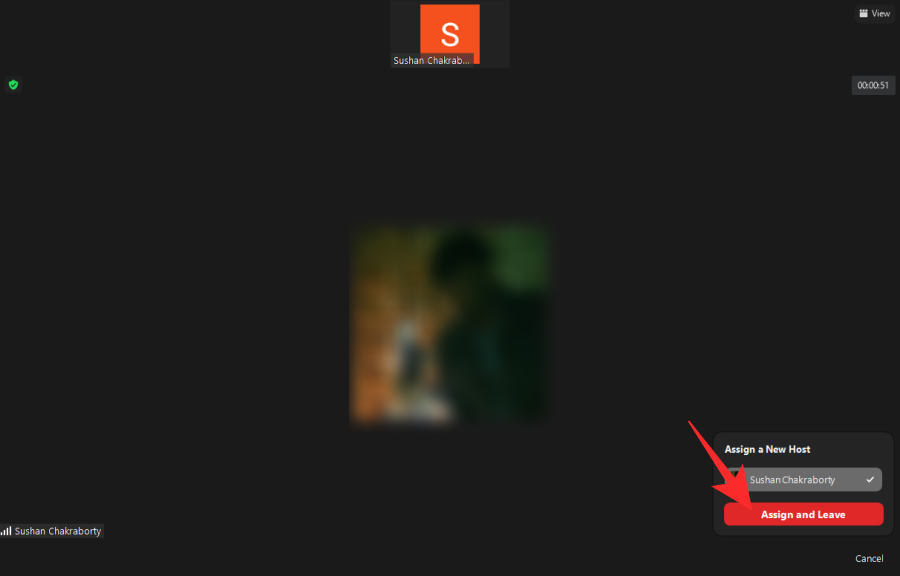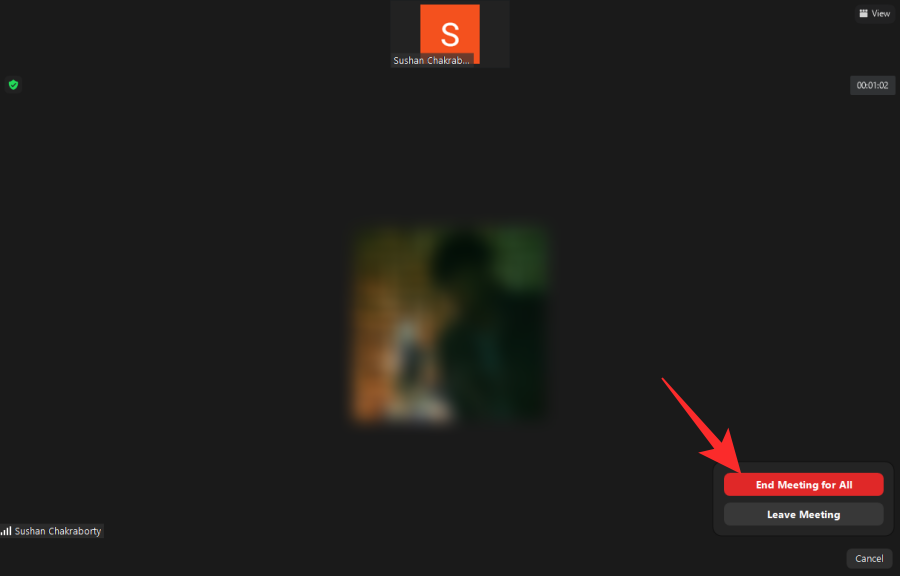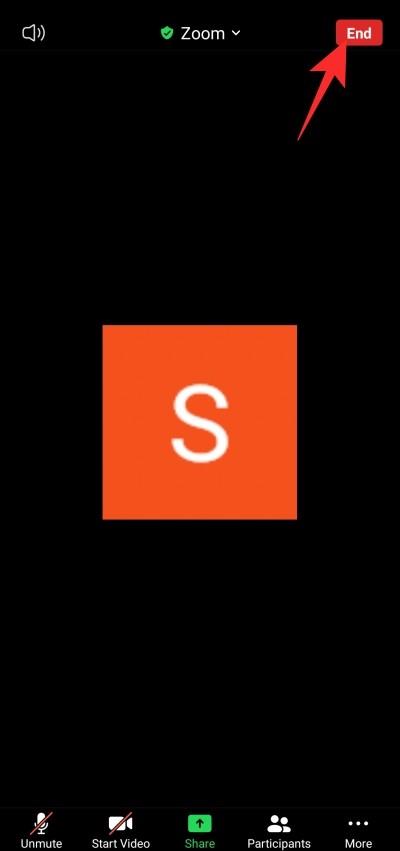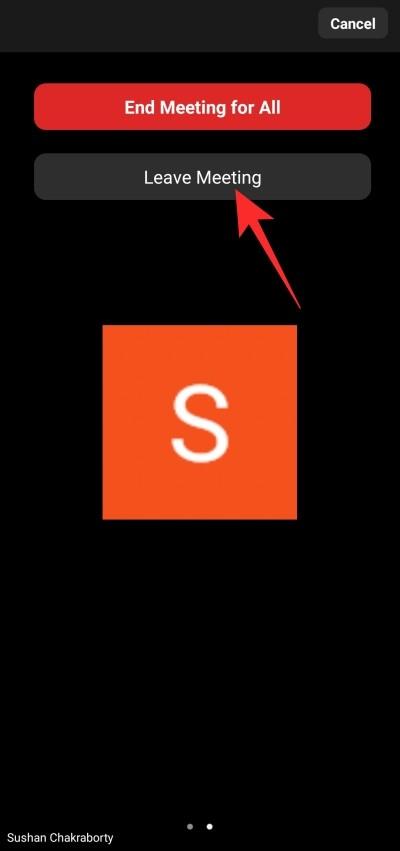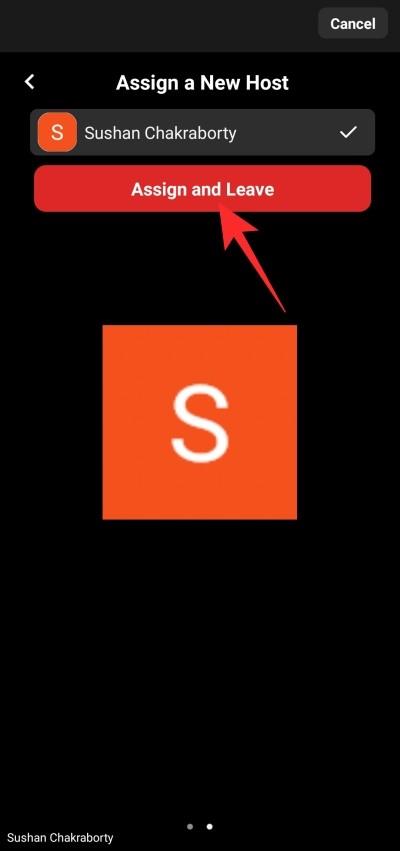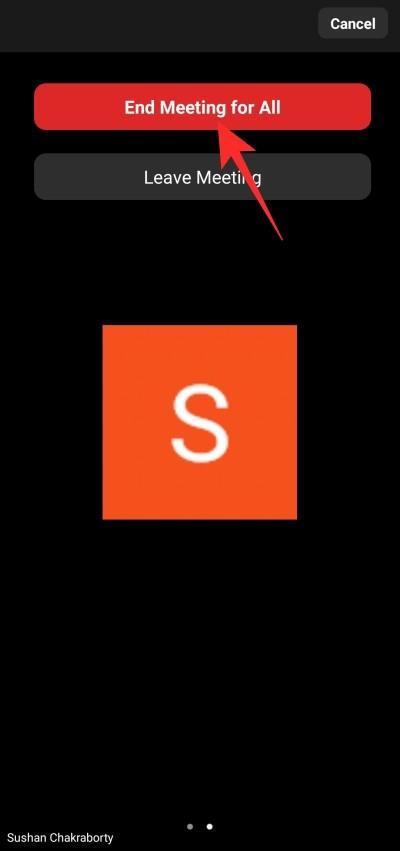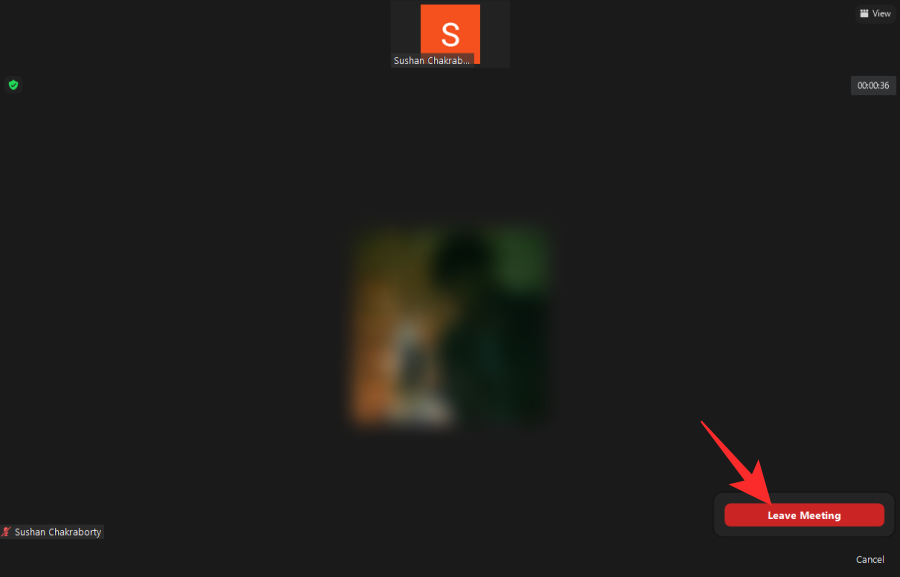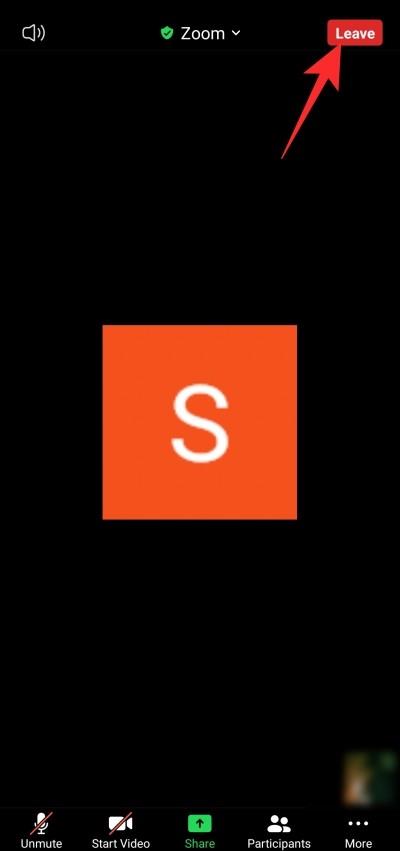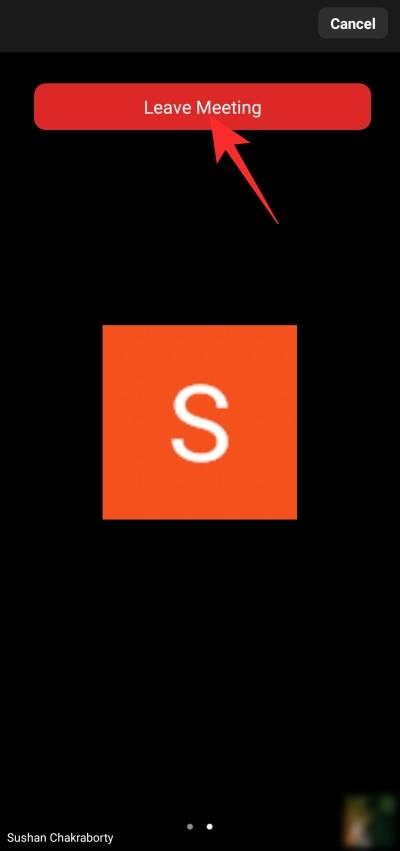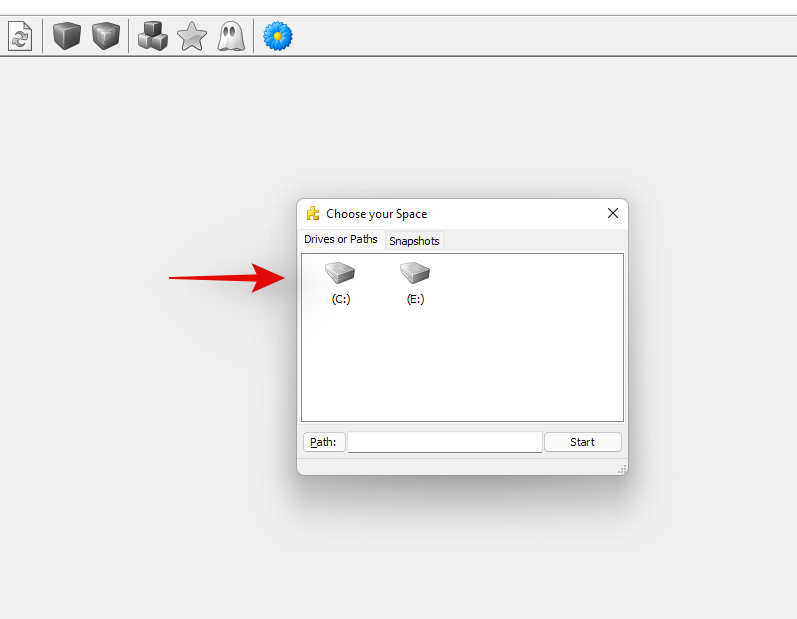Zoom sastanci postali su glavna tema za milijune studenata i profesionalaca diljem svijeta. Aplikacija nam je omogućila da se povežemo s našim prijateljima, obiteljima, učiteljima i kolegama na najjednostavniji mogući način, a ne možemo biti zahvalniji u ovom trenutku potrebe.
Međutim, s toliko Zoom sastanaka koji se odvijaju jedan uz drugi, često je teško pratiti što se događa oko nas. Neovisno o tome jeste li početnik ili netko tko se ne može uhvatiti u koštac s postupkom — važno je znati kako i kada prekinuti svoje Zoom sastanke. A danas se upravo na to usredotočujemo.
Povezano: Kako streamati svoje Zoom sastanke na Facebooku i YouTubeu?
Sadržaj
Kako napustiti Zoom sastanak
Zoom, kao i sve druge aplikacije za video konferencije, ima dvije različite uloge — domaćina i sudionika. Kao domaćin, imate potpunu kontrolu nad svojim sastancima, dok vas kao sudionik oslobađate odgovornosti koje svaki domaćin mora ispuniti. Evo načina na koje možete napustiti sastanak, i kao domaćin ili kao sudionik.
Povezano: Kako popraviti padove Zooma tijekom reprodukcije snimljenog sadržaja
Slučaj 1: Napustite sastanak kao domaćin
PC
Kao domaćin, prvo morate kliknuti na gumb "Kraj" u donjem desnom kutu zaslona.
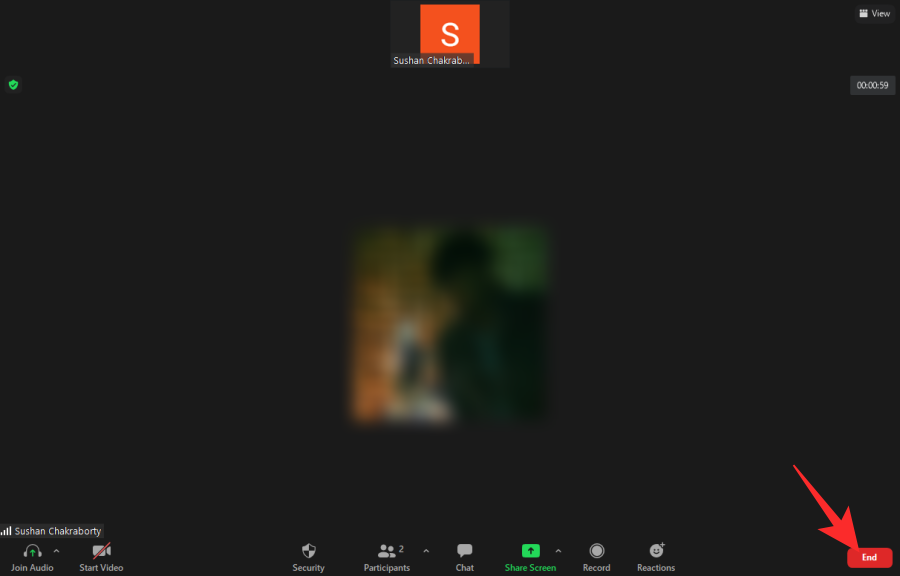
To će vam dati dvije opcije: "Završi sastanak za sve" i "Napusti sastanak". Ako želite napustiti sastanak, ali ga i dalje održavati, prvo ćete morati dodijeliti domaćina, a zatim otići.

Za to kliknite na 'Napusti sastanak', zatim prepustite kontrole domaćinu nekom drugom i, na kraju, pritisnite 'Dodijeli i napusti'.
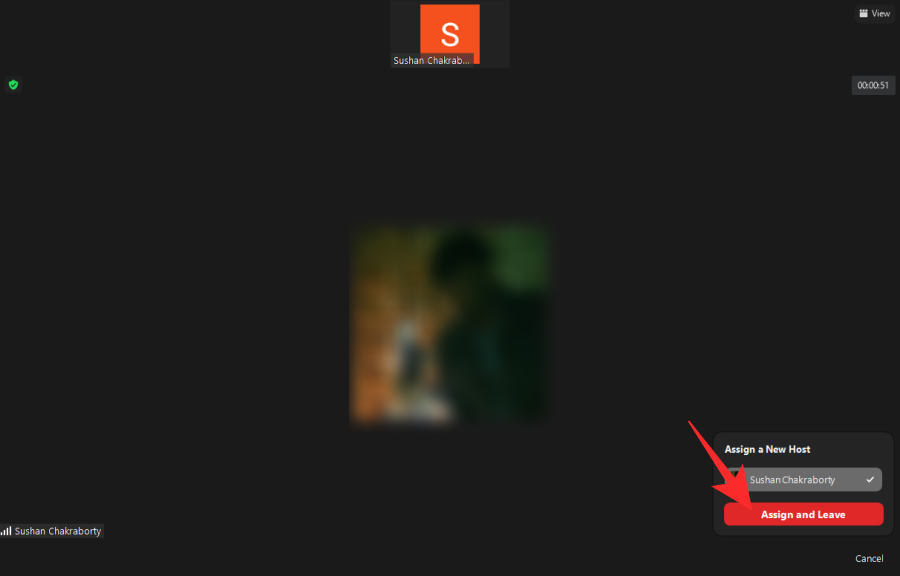
U suprotnom, možete jednostavno kliknuti "Završi sastanak za sve" da prekinete sastanak dok odete.
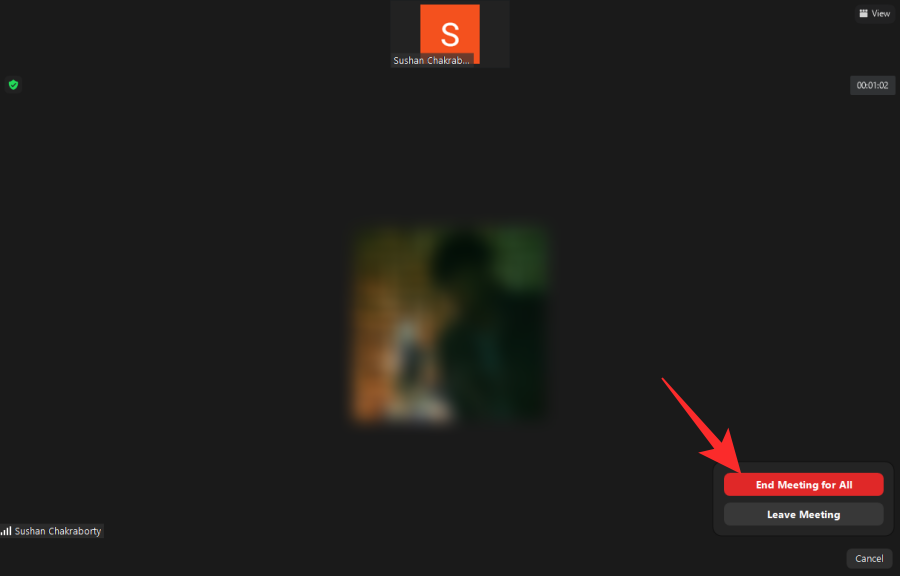
Mobilni
Korisnici mobilnih uređaja također – iOS i Android – dobivaju iste dvije opcije. Da biste završili sastanak, kliknite na ikonu "Završi" u gornjem desnom kutu.
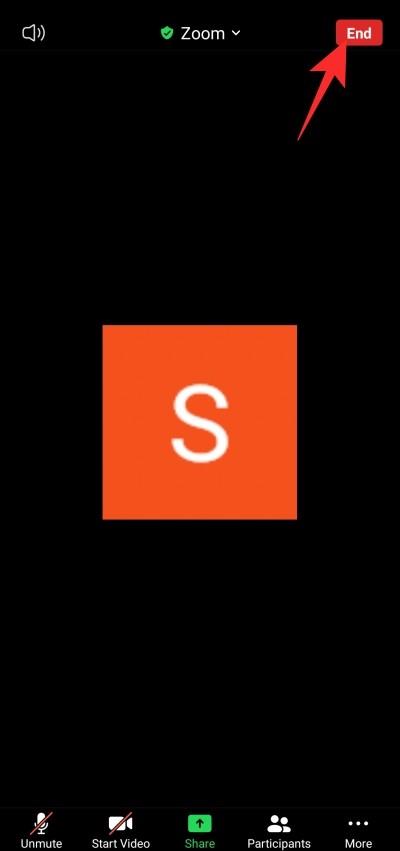
Sada ćete dobiti iste dvije opcije kao i PC klijent — 'Napusti sastanak' i 'Završi sastanak za sve'.
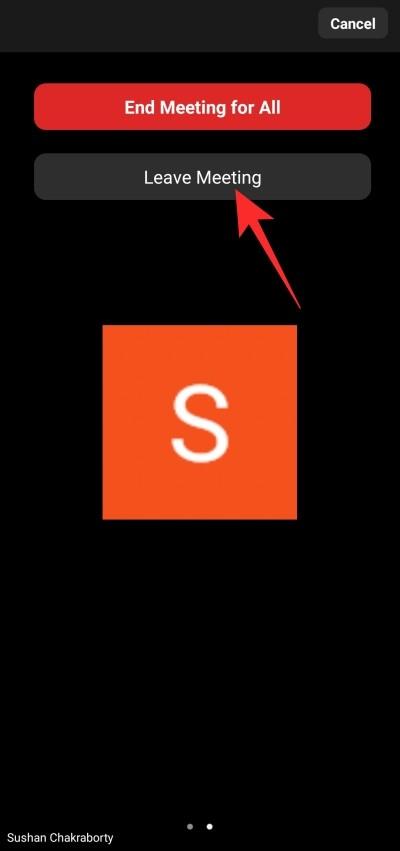
Ako želite učiniti prethodno, morat ćete odabrati nekoga s popisa sudionika i učiniti ga novim domaćinom. Tek tada ćeš moći otići.
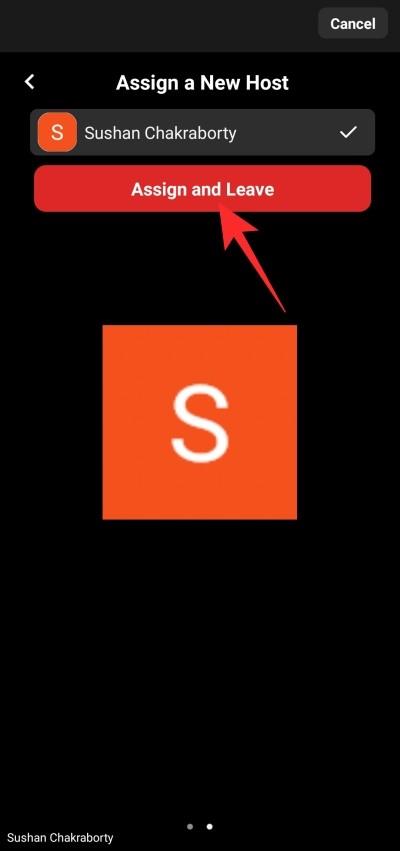
Inače, jednostavno dodirnite 'Završi sastanak za sve' da biste napustili i zauvijek prekinuli sesiju.
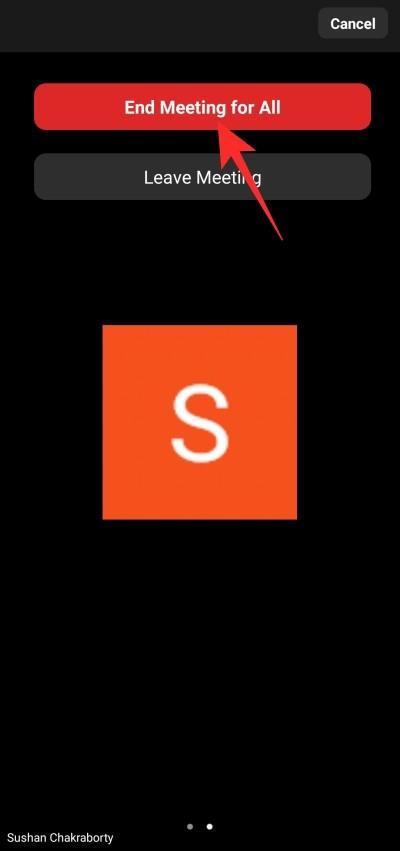
Slučaj 2: Napustite sastanak kao sudionik
Kao sudionici, možete odabrati napuštanje sastanka kad god poželite. Nema dodatnih koraka i jednostavno možete završiti s tim nakon što odlučite ostaviti taj sastanak iza sebe.
Povezano: Kako prisilno zaustaviti zumiranje iz upotrebe mikrofona nakon završetka sastanka
PC
Nakon što se prijavite i pridružite sastanku, vidjet ćete crveni gumb "Napusti" u donjem desnom kutu.

Kliknite na njega i od vas će se tražiti potvrda. Kliknite na "Napusti sastanak" da potvrdite svoju radnju.
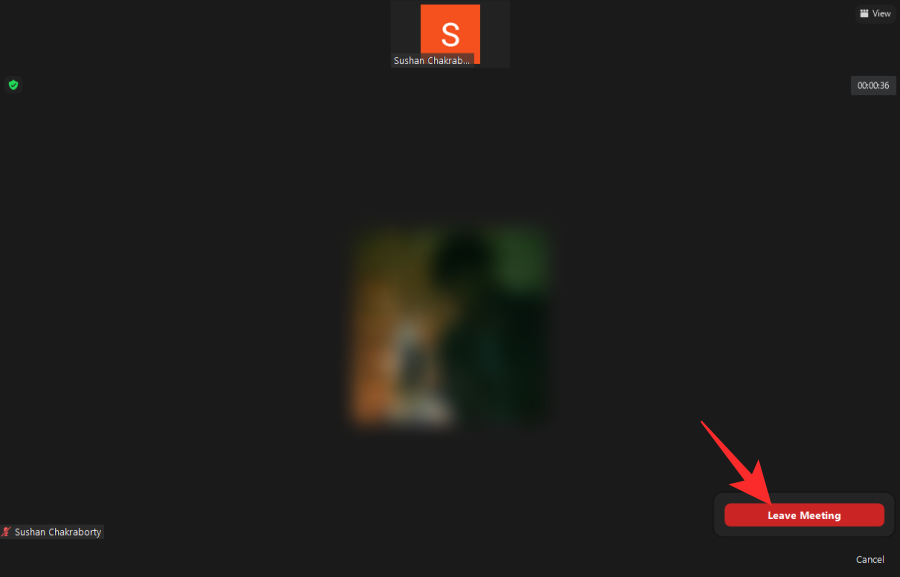
To je to!
Mobilni
Naravno, možete napustiti Zoom sastanak jednako povoljno i s mobilnog klijenta. Nakon što pokrenete aplikaciju i pridružite se sastanku koji na kraju želite napustiti, vidjet ćete crveni gumb "Napusti" u gornjem desnom kutu.
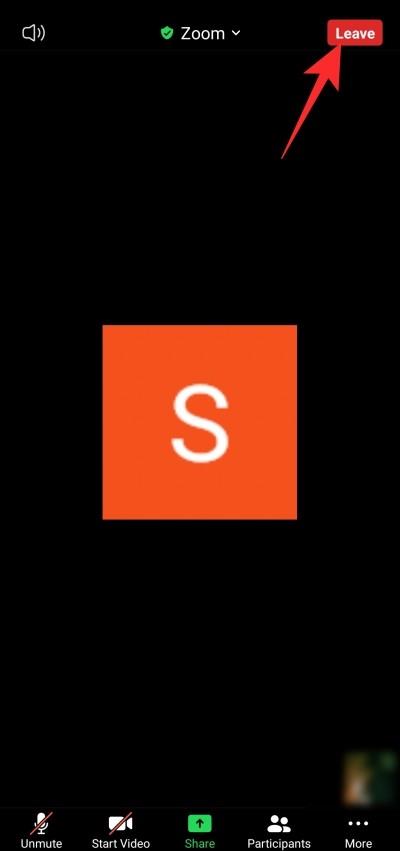
Dodirnite ga, a zatim potvrdite svoju radnju pritiskom na "Napusti sastanak".
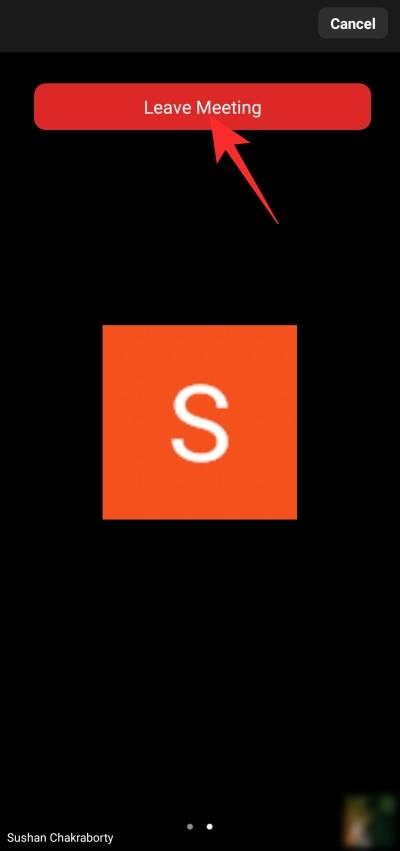
Što se događa kada napustite Zoom sastanak?
Zoom sastanci, ako se povuku dovoljno dugo, mogu biti mučni, zbog čega je važno znati kako izaći, po mogućnosti bez obavještavanja ikoga. U ovom ćemo odjeljku vidjeti što se točno događa kada napustite sastanak u Zoomu.
Je li netko obaviješten?
Ovo je zeznuto i odgovor ovisi o tome koliko je pametan vaš domaćin sastanka. Ako su odlučni znati kada sudionik napusti ili se pridruži sastanku, vrlo lako mogu uključiti prekidač — 'Zvučna obavijest kada se netko pridruži ili ode' — na službenom Zoomovom portalu.
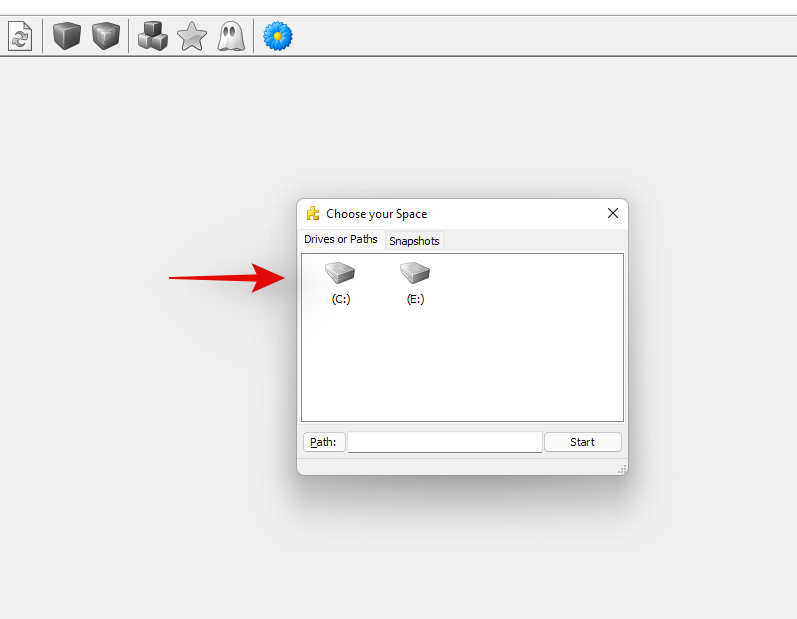
Kad je to uključeno, zvončić će se oglasiti svaki put kada se netko pridruži ili napusti sastanak. Ovisno o postavkama, zvono bi moglo čuti svi ili samo domaćini i sudomaćini. Nema načina da ga isključite sa strane sudionika.
Ako ste domaćin sastanka koji želite napustiti, prvo ćete morati prepustiti kontrolu drugoj strani. Zatim, ovisno o postavkama sastanka, možete tiho napustiti sastanak.
Povezano: Kako zaustaviti probleme sa smrzavanjem i crnim ekranom u Zoomu
Ima li drugih obavijesti kada napustite sastanak?
Osim zvučnog zvona, trebali biste paziti i na to da vaš videosadržaj ne izlazi iz mreže, osobito na ugodnom sastanku. Ako ste na prilično velikom sastanku, domaćin i drugi možda neće ni primijetiti da vas nema. Međutim, u ugodnijim postavkama vaša se odsutnost lako može osjetiti. Za početak, vaš video feed nestaje s prikaza galerije ili mreže, što bi vaš nestanak učinilo vrlo uočljivim.
Povezano: Kako napraviti glasovno snimanje na Zoom sastanku
Ne možete napustiti Zoom sastanak? Kako popraviti
Već smo opširno raspravljali o metodama napuštanja Zoom sastanka. Ako i dalje imate problema s napuštanjem jednog, svakako imajte na umu nekoliko stvari.
Prije svega, ne možete potpuno napustiti Zoom sastanak prelaskom na drugu aplikaciju ili ga minimiziranjem.
Dakle, da, pritiskom na početnu tipku ne napuštate sastanak. Nastavit će raditi u pozadini, odmah iza vašeg aktivnog prozora. Morat ćete zapravo 'Napustiti' ili 'Završiti' sastanak da biste zauvijek pobjegli od njega.

Drugo, ne možete pritisnuti gumb za povratak da biste se vratili na zaslon dobrodošlice Zooma i smatrali da je sesija završena. Povratak unatrag samo daje upute Zoomu da sakrije prozor sastanka, a ne da prekine sastanak. Morat ćete pritisnuti "Napusti" ili "Kraj" da biste u potpunosti izašli iz sastanka.
POVEZANO